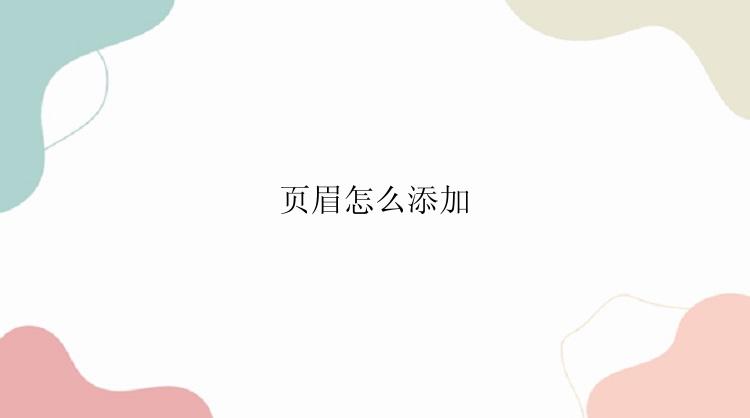
1. 页眉怎么添加
在Word文档里添加页眉,可以让文档更加规范、整洁,方便阅读和管理。添加页眉的方法如下: 1)首先要打开Word文档,然后点击“插入”选项卡,选择“页眉”。 2)在弹出的下拉菜单中,可以选择要添加的页眉类型,比如“空白页眉”、“带有页码的页眉”等。 3)选择完页眉类型后,就可以在页眉区域内输入和编辑内容了。2. 自定义页眉
Word提供了很多样式和格式来设计和编辑页眉。如果需要自定义页眉,可以按照以下步骤操作: 1)选中页眉区域,右键点击并选择“编辑页眉”。 2)在弹出的页眉编辑界面中,可以选择文本框样式、颜色、字体、大小等选项来编辑页眉内容。 3)编辑完成后,点击“关闭页眉和页脚”按钮,即可保存自定义的页眉。3. 页眉插入图片
在一些特殊的文档中,可能需要将图片或图表插入到页眉中。Word也提供了这个功能,具体操作如下: 1)点击“插入”选项卡,选择“图片”,然后选择要插入的图片。 2)鼠标左键点击图片,然后右键选择“设置图片布局”。 3)在弹出的窗口中,选择“紧密”选项,然后点击“确定”。 4)选中图片,然后复制粘贴到页眉区域中,即可完成插入。4. 页眉和正文的距离
在一些情况下,我们可能需要调整页眉和正文的距离,让文档更加美观整洁。具体调整方法如下: 1)选中页眉区域,然后右键点击选择“段落”。 2)在弹出的“段落”窗口中,可以设置页眉和正文的距离,比如“上下文距”,“缩进”等选项。 3)设置完成后,点击“确定”即可应用设置。5. 总结
通过以上的介绍,我们可以看到,添加页眉其实非常简单,只需要几个简单的步骤就可以完成。同时,通过自定义和插入图片等功能,我们可以设计出非常独具特色的页眉,给文档增色不少。希望这篇文章对大家有所帮助。





